Wie (und warum) Sie Ihre MAC-Adresse unter Windows, Linux und Mac ändern möchten

Die MAC-Adresse eines Geräts wird vom Hersteller zugewiesen, aber es ist nicht schwer, diese Adressen zu ändern oder zu "manipulieren", wenn dies erforderlich ist. So tun Sie es und warum möchten Sie vielleicht?.
Jede Netzwerkschnittstelle, die mit Ihrem Netzwerk verbunden ist, ob Router, Wireless-Gerät oder Netzwerkkarte in Ihrem Computer, verfügt über eine eindeutige MAC-Adresse (Media Access Control). Diese MAC-Adressen (manchmal auch als physische Adressen oder Hardwareadressen bezeichnet) werden werkseitig zugewiesen. Sie können die Adressen jedoch normalerweise in der Software ändern.
Wozu werden MAC-Adressen verwendet?
Auf der untersten Netzwerkebene verwenden Netzwerkschnittstellen, die an ein Netzwerk angeschlossen sind, MAC-Adressen, um miteinander zu kommunizieren. Wenn ein Browser auf Ihrem Computer beispielsweise eine Webseite von einem Server im Internet abrufen muss, durchläuft diese Anforderung mehrere Ebenen des TCP / IP-Protokolls. Die eingegebene Webadresse wird in die IP-Adresse des Servers übersetzt. Ihr Computer sendet die Anfrage an Ihren Router, der sie dann ins Internet sendet. Auf der Hardwareebene Ihrer Netzwerkkarte sucht Ihre Netzwerkkarte jedoch nur nach anderen MAC-Adressen für Schnittstellen im selben Netzwerk. Es kann die Anforderung an die MAC-Adresse der Netzwerkschnittstelle Ihres Routers senden.
MAC-Adressen werden neben ihrer zentralen Netzwerknutzung häufig für andere Zwecke verwendet:
- Statische IP-Zuweisung: Mit Routern können Sie Ihren Computern statische IP-Adressen zuweisen. Wenn ein Gerät eine Verbindung herstellt, erhält es immer eine bestimmte IP-Adresse, wenn es eine übereinstimmende MAC-Adresse hat
- MAC-Adressfilterung: Netzwerke können MAC-Adressfilter verwenden, sodass nur Geräte mit bestimmten MAC-Adressen eine Verbindung zu einem Netzwerk herstellen können. Dies ist kein hervorragendes Sicherheitstool, da Benutzer ihre MAC-Adressen fälschen können.
- MAC-Authentifizierung: Einige Internetdienstanbieter verlangen möglicherweise eine Authentifizierung mit einer MAC-Adresse und erlauben nur einem Gerät mit dieser MAC-Adresse die Verbindung zum Internet. Möglicherweise müssen Sie die MAC-Adresse Ihres Routers oder Computers ändern, um eine Verbindung herzustellen.
- Geräteidentifikation: Viele Flughafen-Wi-Fi-Netzwerke und andere öffentliche Wi-Fi-Netzwerke verwenden die MAC-Adresse eines Geräts, um sie zu identifizieren. Ein WLAN-Netzwerk am Flughafen bietet beispielsweise eine kostenfreie 30-minütige Dauer und verbietet anschließend, dass Ihre MAC-Adresse mehr WLAN erhält. Ändern Sie Ihre MAC-Adresse und Sie könnte Holen Sie sich mehr WLAN. (Kostenloses, eingeschränktes WLAN kann auch mithilfe von Browser-Cookies oder einem Kontosystem verfolgt werden.)
- Geräteverfolgung: Da sie eindeutig sind, können MAC-Adressen verwendet werden, um Sie zu verfolgen. Wenn Sie herumgehen, sucht Ihr Smartphone nach Wi-Fi-Netzwerken in der Nähe und überträgt seine MAC-Adresse. Ein Unternehmen namens Renew London verwendete Mülleimer in der Stadt London, um die Bewegungen der Menschen in der Stadt anhand ihrer MAC-Adressen zu verfolgen. Apples iOS 8 verwendet bei jeder Suche nach Wi-Fi-Netzwerken in der Nähe eine zufällige MAC-Adresse, um diese Art der Verfolgung zu verhindern.
Beachten Sie, dass jede Netzwerkschnittstelle eine eigene MAC-Adresse hat. Bei einem typischen Laptop mit Wi-Fi-Funk und verdrahtetem Ethernet-Anschluss verfügen die drahtlose und die kabelgebundene Netzwerkschnittstelle jeweils über eine eigene MAC-Adresse.
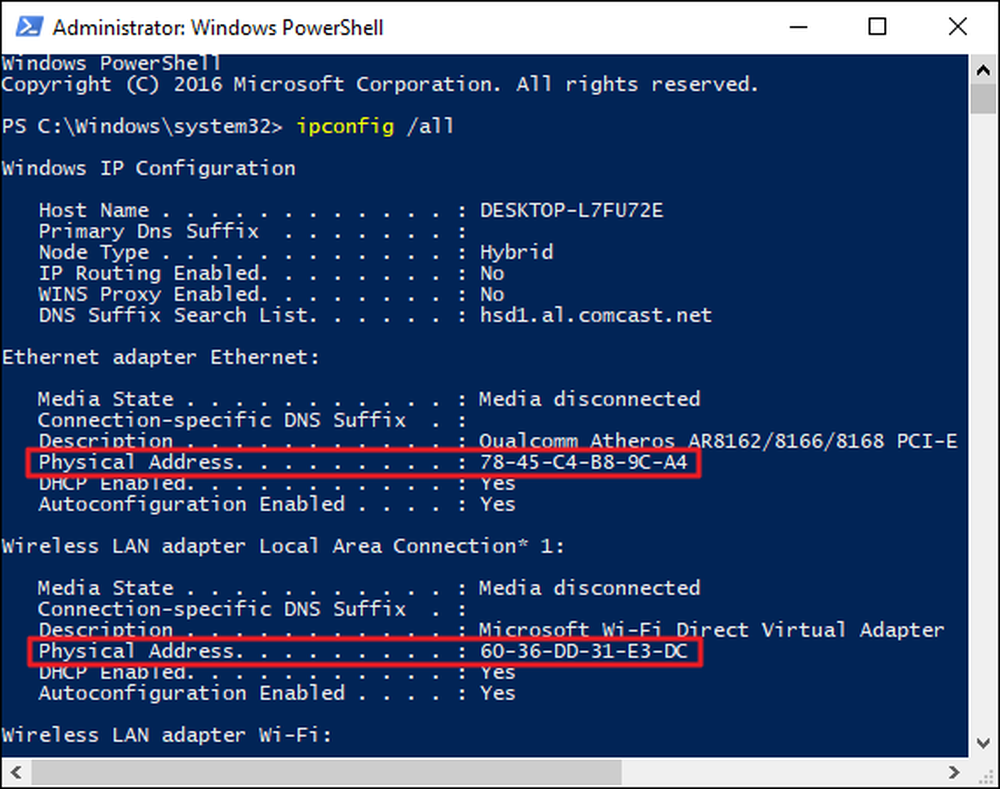
Ändern Sie eine MAC-Adresse in Windows
Bei den meisten Netzwerkkarten können Sie in den Konfigurationsfenstern im Geräte-Manager eine benutzerdefinierte MAC-Adresse festlegen, obwohl einige Netzwerktreiber diese Funktion möglicherweise nicht unterstützen.
Öffnen Sie zuerst den Geräte-Manager. Drücken Sie unter Windows 8 und 10 Windows + X und klicken Sie im Power User-Menü auf "Geräte-Manager". Drücken Sie unter Windows 7 die Windows-Taste, geben Sie "Geräte-Manager" ein, um danach zu suchen, und klicken Sie dann auf den Eintrag "Geräte-Manager". Die Geräte-Manager-App wird unabhängig von der verwendeten Windows-Version gleich aussehen.
Klicken Sie im Geräte-Manager im Abschnitt "Netzwerkadapter" mit der rechten Maustaste auf die Netzwerkschnittstelle, die Sie ändern möchten, und wählen Sie "Eigenschaften" aus dem Kontextmenü.
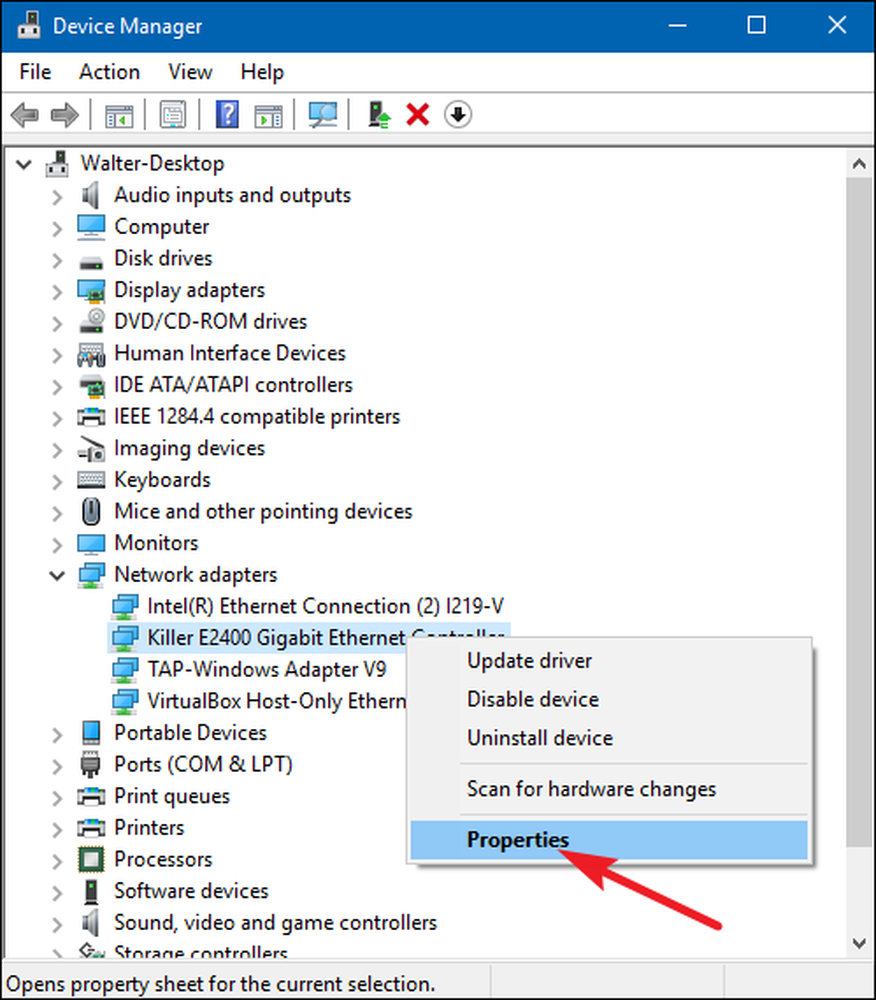
Wählen Sie im Eigenschaftenfenster auf der Registerkarte "Erweitert" den Eintrag "Netzwerkadresse" in der Liste "Eigenschaften". Wenn diese Option nicht angezeigt wird, unterstützt Ihr Netzwerktreiber diese Funktion nicht.
Aktivieren Sie die Option Wert und geben Sie die gewünschte MAC-Adresse ohne Trennzeichen ein. Verwenden Sie keine Bindestriche oder Doppelpunkte. Klicken Sie auf "OK", wenn Sie fertig sind.
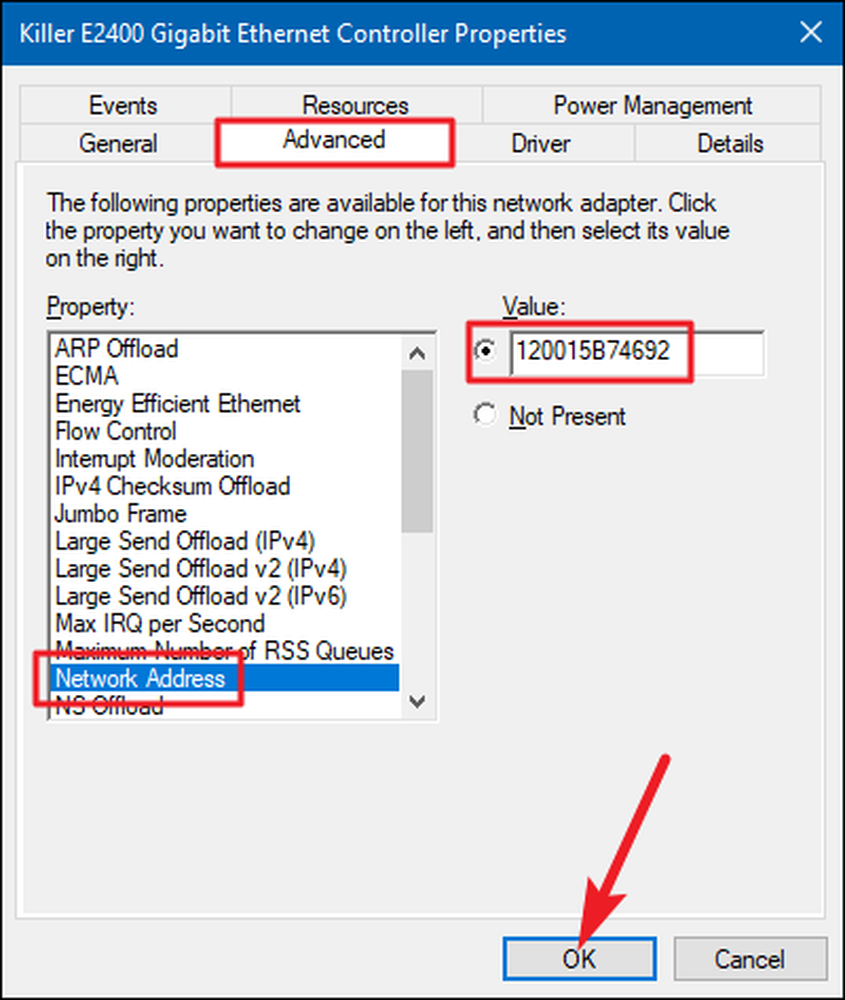
Ändern Sie eine MAC-Adresse in Linux
Moderne Linux-Distributionen wie Ubuntu verwenden normalerweise Network Manager, der eine grafische Möglichkeit bietet, eine MAC-Adresse zu fälschen.
In Ubuntu klicken Sie beispielsweise auf das Netzwerksymbol im oberen Bereich, klicken Sie auf "Verbindungen bearbeiten", wählen Sie die Netzwerkverbindung aus, die Sie ändern möchten, und klicken Sie auf "Bearbeiten". Auf der Registerkarte "Ethernet" geben Sie eine neue ein MAC-Adresse im Feld "Geklonte MAC-Adresse" und speichern Sie Ihre Änderungen.
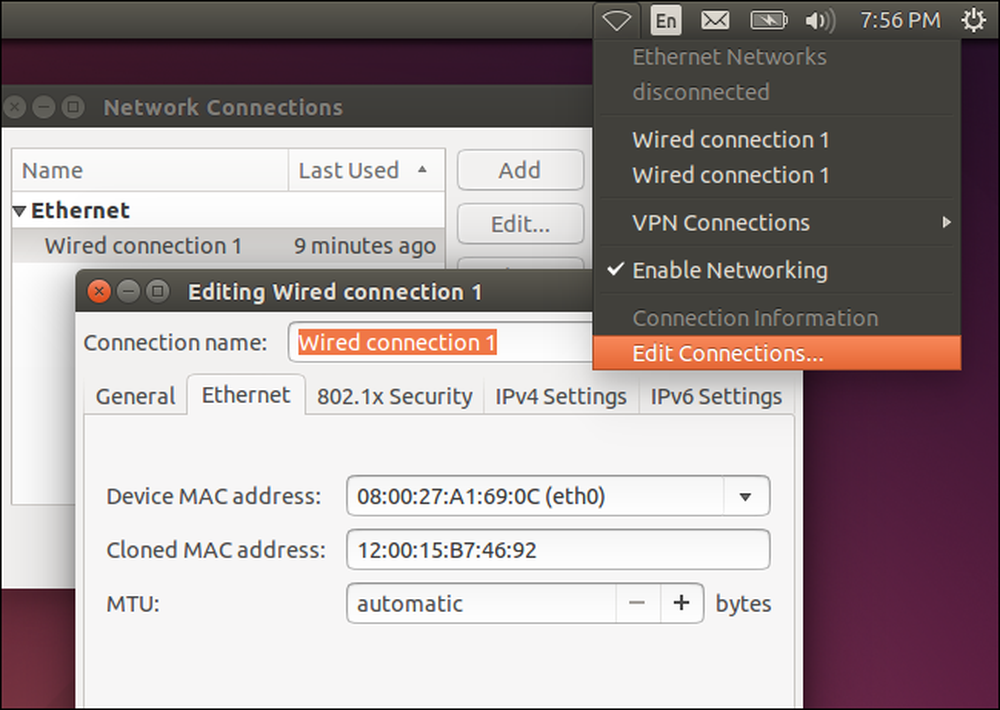
Sie können dies auch auf altmodische Weise tun. Dazu muss die Netzwerkschnittstelle heruntergefahren, ein Befehl zum Ändern der MAC-Adresse ausgeführt und anschließend wieder hergestellt werden. Ersetzen Sie "eth0" durch den Namen der Netzwerkschnittstelle, die Sie ändern möchten, und geben Sie die MAC-Adresse Ihrer Wahl ein:
sudo ifconfig eth0 down sudo ifconfig eth0 hw xx: xx: xx: xx: xx: xx sudo ifconfig eth0 auf
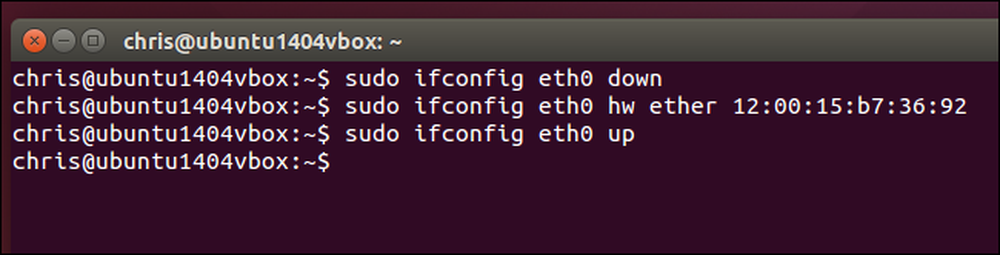
Sie müssen die entsprechende Konfigurationsdatei unter ändern /etc/network/interfaces.d/ oder der / etc / network / schnittstellen Datei selbst, wenn diese Änderung immer beim Booten wirksam werden soll. Andernfalls wird Ihre MAC-Adresse beim Neustart zurückgesetzt.
Ändern Sie eine MAC-Adresse in Mac OS X
In den Systemeinstellungen von Mac OS X wird die MAC-Adresse der jeweiligen Netzwerkschnittstelle angezeigt. Sie können diese jedoch nicht ändern. Dafür brauchen Sie das Terminal.
Öffnen Sie ein Terminalfenster (drücken Sie Befehlstaste + Leertaste, geben Sie "Terminal" ein und drücken Sie die Eingabetaste.) Führen Sie den folgenden Befehl aus und ersetzen Sie ihn en0 mit dem Namen Ihrer Netzwerkschnittstelle und Eingabe Ihrer eigenen MAC-Adresse:
sudo ifconfig de0 xx: xx: xx: xx: xx: xx
Die Netzwerkschnittstelle ist im Allgemeinen entweder en0 oder en1 , abhängig davon, ob Sie die Wi-Fi- oder Ethernet-Schnittstelle eines Mac konfigurieren möchten. Führen Sie das aus ifconfig Befehl, um eine Liste der Schnittstellen anzuzeigen, wenn Sie den Namen der entsprechenden Netzwerkschnittstelle nicht kennen.
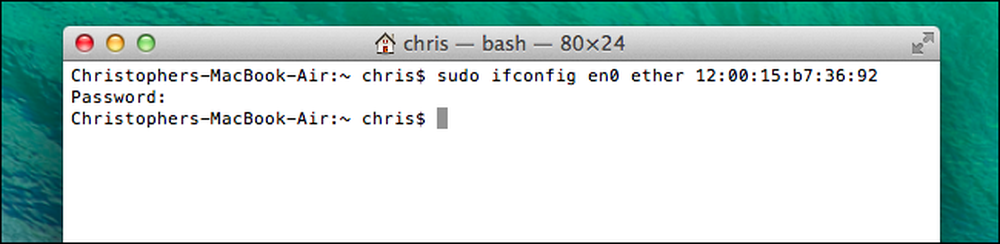
Wie unter Linux ist diese Änderung temporär und wird beim nächsten Neustart zurückgesetzt. Sie müssen ein Skript verwenden, das diesen Befehl beim Booten automatisch ausführt, wenn Sie Ihre Mac-Adresse dauerhaft ändern möchten.
Sie können überprüfen, ob Ihre Änderung wirksam wurde, indem Sie einen Befehl ausführen, der Ihre Netzwerkverbindungsdetails anzeigt, und prüfen, welche MAC-Adresse Ihre Netzwerkschnittstelle anschließend meldet. Führen Sie unter Windows die ipconfig / all Befehl in einem Eingabeaufforderungsfenster. Führen Sie unter Linux oder Mac OS X die ifconfig Befehl. Wenn Sie die MAC-Adresse Ihres Routers ändern müssen, finden Sie diese Option in der Weboberfläche Ihres Routers.




